6 skvělých online aplikací pro zastřihování filmů, které byste měli znát
Sdílení videa má významný dopad na lidi, a proto se objevily nástroje pro úpravy, které vám pomohou vytvářet skvělá videa. V dnešní době mnoho uživatelů, kteří nahrávají a sdílí videa, používá nástroje pro ořezávání videa, které jim pomohou oříznout části videa, které jsou zbytečné nebo nedůležité. Na stříhání videí je tak dobré, že můžete oříznout irelevantní části a zároveň snížit celkovou velikost souboru videa.
Jinými slovy, zasáhnete dvě mouchy jednou ranou nebo dosáhnete více účelů pouze jedním gestem. Ještě další problém, který je třeba řešit, je to, co je nejlepší filmový zastřihovač ke stažení nebo využít? Naštěstí je internet rozsáhlou sbírkou informací. Můžete hledat a zkoušet nástroje vyvinuté pro tento druh potřeby. Ale abyste se přes to dostali velmi snadno, seznam filmových trimrů je uveden níže. Ponořte se do hloubky a zjistěte více o těchto programech.
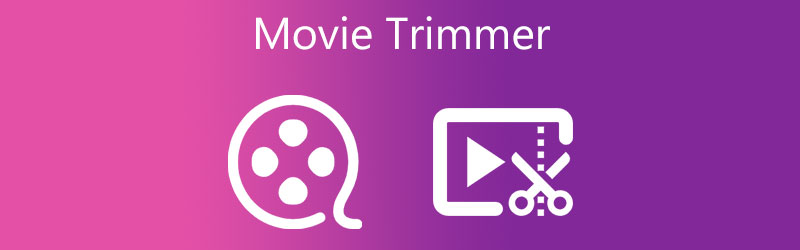
- Část 1. Pozoruhodná aplikace Movie Trimmer
- Část 2. Efektivnější filmové ořezávače
- Část 3. Nejčastější dotazy k ořezávačkám filmů
Část 1. Pozoruhodná aplikace Movie Trimmer
K provedení nezbytných změn a úprav vašich videí potřebujete Video Converter Vidmore. Tento program pro úpravu videa dokáže přeměnit vaše jednoduché video na brilantní video tím, že ořízne nepotřebné části videa. Existují různé metody, které vám pomohou stříhat videa. Pomocí posuvníku můžete snadno vybrat počáteční a koncový bod a oříznout videa. Kromě toho je dodáván s rozdělovačem, který vám umožní rozřezat video na požadované segmenty. Poté můžete vybrat, upravit nebo odstranit ten, který nepotřebujete. Navíc obsahuje přidané funkce, jako je GIF maker, MV maker, použití efektů a filtrů, přidávání titulků, vodoznaků atd. Můžete postupovat podle kroků tohoto filmového ořezávače, jak jej používat jako instruktážní příručku.
Klady
- Podporuje širokou škálu video/audio formátů k editaci.
- Poskytuje různé možnosti nebo metody střihu videa.
- Zachovává kvalitu videí až do 4K Ultra HD.
Nevýhody
- Vyžaduje přeformátování pro uložení výstupu.
- Bezplatná verze má omezené funkce.
Krok 1. Otevřete Movie Trimmer
Získejte kopii instalačního programu nástroje kliknutím na Stažení zdarma tlačítko umístěné vespod. Nainstalujte program podle nastavení na obrazovce a poté jej spusťte v počítači.
Krok 2. Importujte film nebo video
Dále klikněte na Plus symbol pro snadný výběr počátečního a koncového bodu v hlavním rozhraní nástroje nebo Konvertor tab. Jakmile na něj kliknete, uvidíte, že se objeví složka vašeho počítače. Nyní si prohlédněte film, který chcete vystřihnout, a nahrajte jej do programu. Poté přetáhněte filmový klip do hlavního rozhraní nástroje, pokud chcete rychle nahrát mediální soubory.
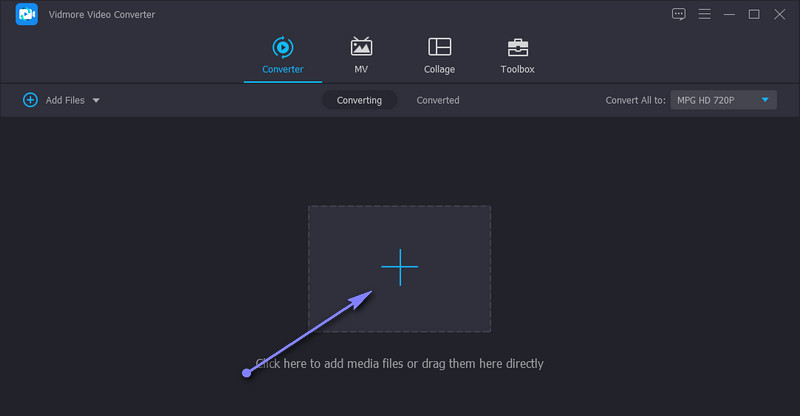
Krok 3. Vystřihněte nahraný film
V tomto okamžiku klikněte na Střih tlačítko z miniatury videa. Poté se načte editační okno nástroje. Zde si můžete vybrat metodu, kterou chcete použít ke střihu videa nebo filmového klipu. Jednoduše přetáhněte posuvníky doleva nebo doprava na liště pro výběr části, kterou chcete zachovat. Po tom, hit Uložit pro potvrzení změn.
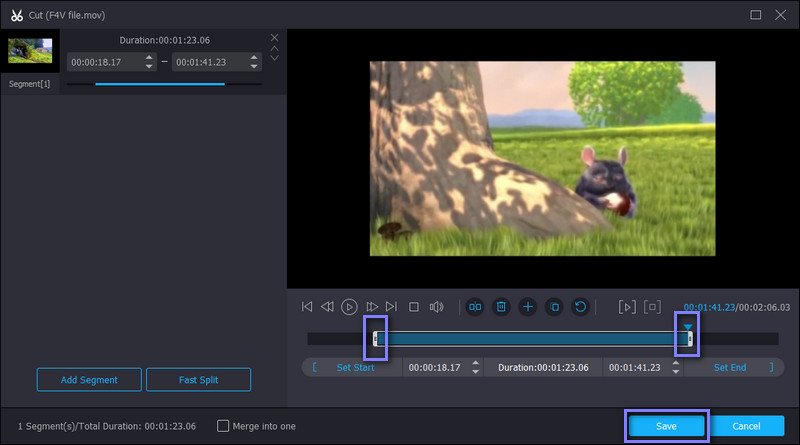
Krok 4. Upravte video (volitelné)
Předpokládejme, že chcete vylepšit video pomocí této aplikace pro ořezávání filmů. V takovém případě to můžete udělat tak, že přejdete na panel úprav, který je součástí tohoto programu. Obnovit do Konvertor kartu a stiskněte Upravit tlačítko z miniatury videa. Poté můžete upravit video. Ořízněte video, otočte, přidejte filtry a vodoznaky, upravte hlasitost zvuku atd. Hit OK pro uložení souboru.
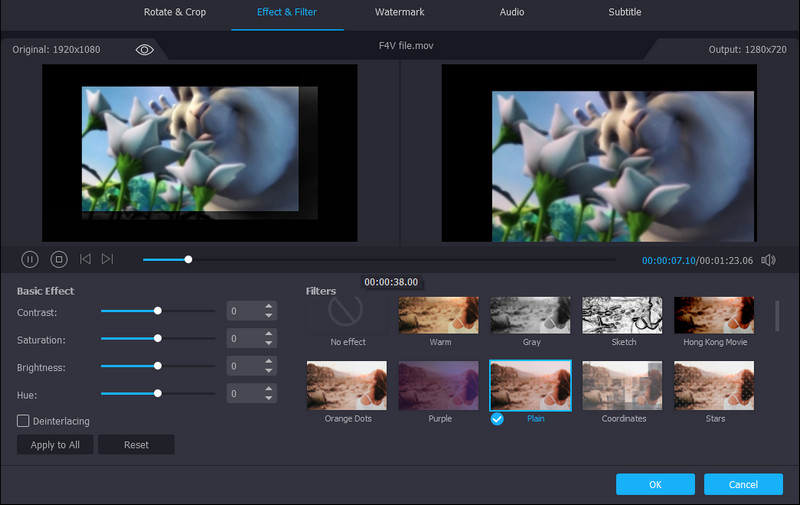
Krok 5. Uložte oříznutý film
Jakmile budete mít vše připraveno, vraťte se zpět do Konvertor a vyberte výstupní formát otevřením Profil zásobník. Vydejte se na Video a vyberte vhodný formát. Po dokončení klikněte na Převést vše tlačítko pro použití změn a uložení. Výstup obdržíte ze složky, která se automaticky objeví.
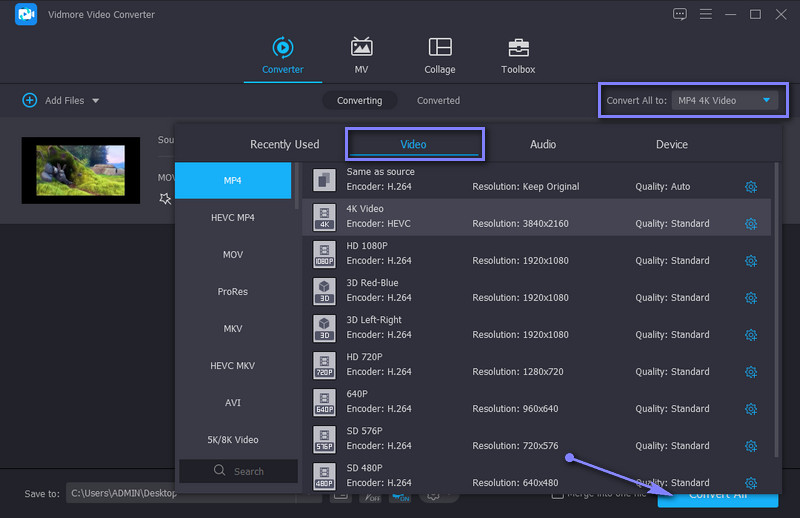
Část 2. Efektivnější filmové ořezávače
1. Přehrávač médií VLC
VLC media player je známý přehrávač nabízející podporu téměř jakéhokoli formátu videa a zvuku. Je také plně funkční na platformách jako Windows, Macintosh a Linux. Co je na tomto programu fascinující, je to, že umožňuje úpravy videa, jako je stříhání, otáčení a převod souborů. Tento bezplatný zastřihovač filmových klipů je vhodný pro tvorbu videa z jiného úhlu. Máte se na co těšit? Je schopen stahovat videa z webů pro sdílení videa pouze pomocí adresy URL nebo odkazu na video.
Klady
- Kompatibilní s různými platformami a zařízeními.
- Dodává se se stahovačem videa.
Nevýhody
- Aplikace může občas selhat.
- Není to přímočarý způsob stříhání videí.
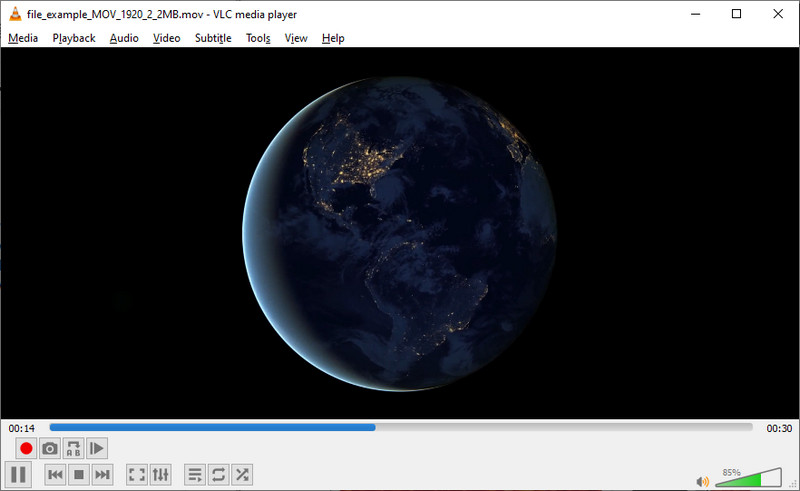
2. Gihosoft Video Editor
Gihosoft Video Editor je jedním z nejlepších bezplatných filmových zastřihovačů, pokud jde o jednoduchost a přímočarý způsob stříhání videí. Tento editor vám může pomoci oříznout určité části videa bez přeformátování. Každá sekunda videa je pod vaší kontrolou, což vám umožňuje stříhat po sekundách a volně zadávat čas začátku a konce. Kromě videa to umožňuje stříhat zvukové formáty, jako jsou WMA, M4A, MP3, APE, AIFF a mnoho dalších.
Klady
- Ořízněte videa při zachování původní kvality.
- Integruje funkci drag-and-drop.
Nevýhody
- Žádné přidané funkce pro úpravu videí.
- Umí pouze základní střih videa.
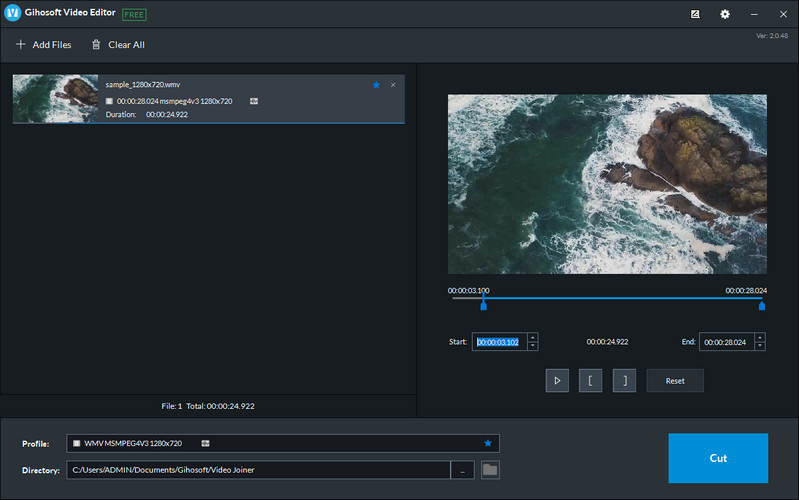
3. Pavtube
Další dobrou alternativou k ořezávání a stříhání videí zdarma je Pavtube. Dokáže přesně stříhat videa ořezáváním snímek po snímku. Kromě toho neexistuje žádné omezení, pokud jde o počet videí ke konverzi, spolu s velikostí souboru videa. Kromě toho můžete také použít program k oříznutí videa, úpravě zvuku, přidání titulků, vodoznaku atd.
Klady
- Poskytuje rozhraní rozdělené obrazovky pro náhled originálu a výstupu.
- Podporovány jsou různé nástroje pro úpravu videa a zvuku.
Nevýhody
- Nemá intuitivní rozhraní.
- Před použitím programu je nutná instalace.

4. Clideo
Zvládněte svůj úkol stříhání videa pomocí bezplatného online zastřihovače filmů s názvem Clideo. Tento webový program umožňuje stříhat nebo stříhat dlouhá videa na kratší verze. Videa můžete sestříhat pomocí řídítek a vybrat rozsah střihu nebo nastavit čas začátku a konce po sekundách. Kromě toho vám nástroj umožňuje vybrat výstupní formát pro konečné video.
Klady
- Uživatelé mohou program používat i bez registrace účtu.
- Aplikujte na video efekty zatmívání a zatmívání.
Nevýhody
- Načítá videa relativně nízkou rychlostí.
- Záleží pouze na připojení k internetu.

5. Aconvert.com
Následující bezplatný zastřihovač filmových klipů, který můžete použít, je Aconvert.com. Tento nástroj umožňuje stříhat videa bez instalace jakéhokoli softwaru. Podporuje formáty včetně MP4, MKV, MOV, WEB, WMV a mnoho dalších. Kromě stříhání videa vám také umožňuje upravovat videa slučováním, ořezáváním, otáčením a převodem. Nejlepší ze všeho je, že uživatelé mohou nahrávat mediální soubory z Dropboxu a Disku Google.
Klady
- Nahrávejte videa ze služeb online úložiště, jako je Drive a Dropbox.
- Dodává se s různými nástroji pro úpravu videa.
Nevýhody
- Velikost souboru je omezena pouze na 200 MB.
- Neposkytuje náhled videa.
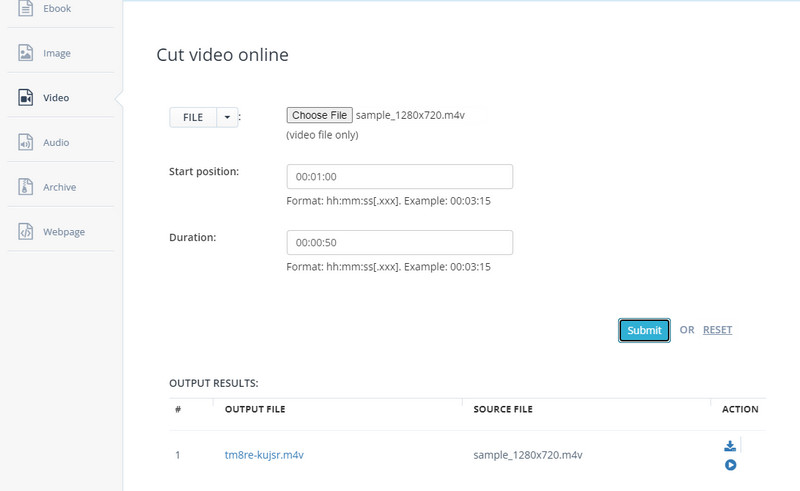
Další čtení:
Top 10 Free Movie Maker pro vytváření filmů na Windows / Mac
Naučte se, jak vytvořit svůj vlastní akční film
Část 3. Nejčastější dotazy k ořezávačkám filmů
Je možné vystřihnout části videa?
Ano. Ve skutečnosti existují různé přístupy, jak toho dosáhnout. Video můžete rozdělit na více částí a nepotřebné části odstranit. Některé programy vám také umožňují používat řídítka k rychlému získání rozsahu pro stříhání videa.
Jak mohu rozdělit velké video na více částí?
Existují fantastické rozdělovače videa, které můžete použít k rozdělení velkých videí na více částí. Jako příklad můžete použít Vidmore Video Converter. Jednoduše nahrajte video, které chcete rozdělit. Klikněte na tlačítko Vyjmout a klikněte na tlačítko Rychlé rozdělení pro rychlé rozdělení videa na samostatné části. Poté se můžete rozhodnout, zda smazat nebo zachovat rozdělené části videa.
Jaký je nejlepší filmový ořez pro Windows 10?
Výběr nejlepšího filmového ořezávače může být subjektivní. Obvykle záleží na vašich osobních preferencích. Po prozkoumání jejich vlastností a funkcí si můžete vybrat z výše uvedených nástrojů.
Závěr
Čím dříve filmový ořezávač aplikace vám mohou pomoci sestříhat filmy s minimálními nebo žádnými problémy. Chcete-li vybrat aplikaci pro své potřeby, můžete vyzkoušet každý nástroj a zjistit, který je prospěšný. Ale při pozorném pohledu Vidmore Video Converter vyniká různými možnostmi úprav a řezání, které poskytuje. Navíc se snadno používá. Dokonce i uživatel se zelenou rukou bez předchozích zkušeností může nástroj rychle procházet.


